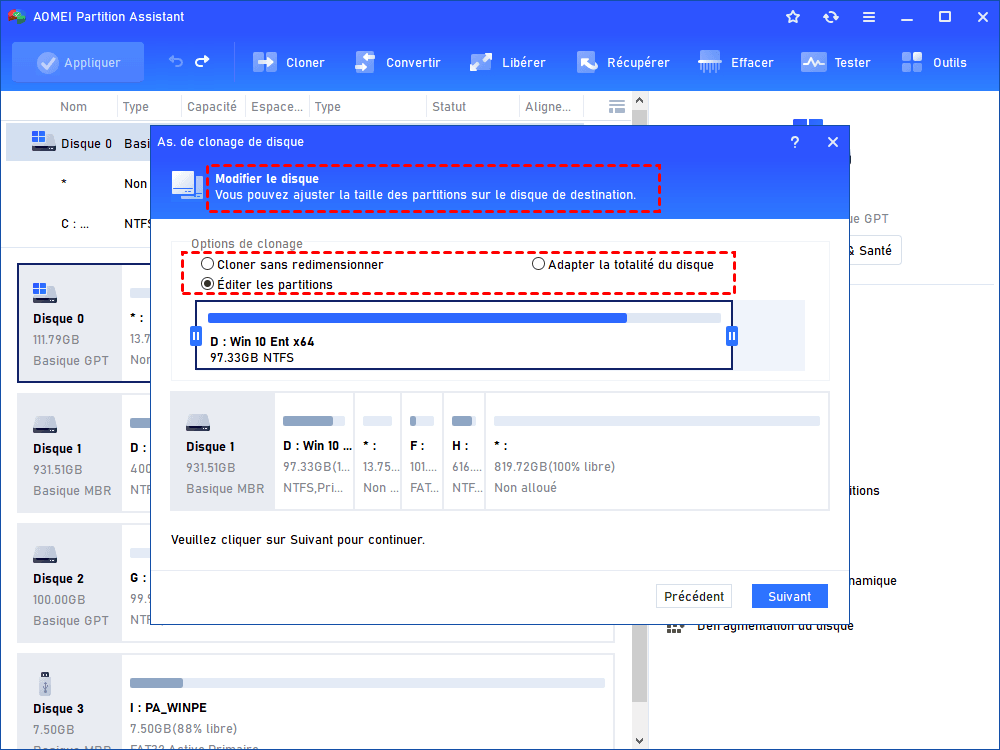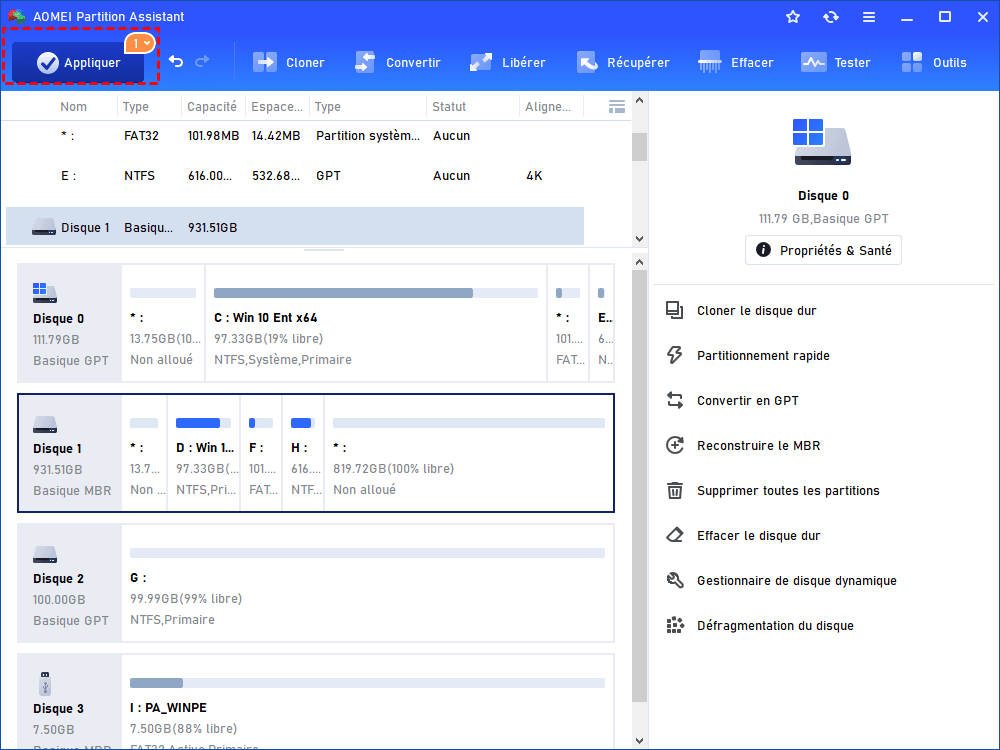Comment changer le disque dur sur PC portable Dell ?
Comment changer le disque dur sur PC portable Dell ? Pour conserver toutes les données dessus, il est recommandé d'utiliser un logiciel de clonage de disque pour cloner le disque dur, voyons ensemble comment le faire.
Vouloir changer le disque dur sur PC portable Dell Inspiron
« J'ai un ordinateur portable Dell Inspiron avec un disque dur de 500 Go et il fonctionne sous Windows 10. Maintenant, je souhaite le remplacer par un SSD pour améliorer le démarrage, la vitesse de lecture et d'écriture. Le problème est que je ne veux pas réinstaller mon système d'exploitation Windows et toutes les autres applications sur le SSD nouvellement acheté. Pouvez-vous me dire comment remplacer un disque dur dans un ordinateur portable Dell par un SSD sans réinstallation ? »
Choisissez un logiciel de clonage de disque puissant
Il est assez simple de remplacer le disque dur d'un ordinateur portable Dell sans réinstallation. Vous pouvez utiliser un logiciel de clonage de disque pour cloner le disque dur vers le SSD dans l'ordinateur portable Dell, transférant ainsi toutes les données, y compris le système d'exploitation, du disque dur actuel vers le nouveau.
Si le SSD est livré avec un logiciel de clonage tel que Samsung Data Migration, vous pouvez l'utiliser pour cloner toutes les données du vieux disque dur vers le SSD. Lorsque le SSD n'est pas livré avec un logiciel de clonage ou que son logiciel de clonage intégré ne fonctionne pas, vous pouvez vous tourner vers un logiciel tiers de clonage complet et fiable - AOMEI Partition Assistant Professional. Il vous permet de cloner l'intégralité du disque dur Dell (y compris la partition de récupération) vers un SSD ou un HDD de différentes tailles sous Windows 7/8.1/8/10/11/XP/Vista. De plus, avec une interface concise et conviviale, il est très facile à utiliser.
Changer le disque dur sur PC portable Dell sans rien réinstaller
Voyons maintenant comment cloner le disque dur Dell vers un autre avec AOMEI Partition Assistant Standard.
▶ Préparation :
▪ Choisissez un SSD ou un HDD approprié : les SSD ou les HDD ont des tailles de disque, des interfaces et des épaisseurs différentes. Vous devez choisir un HDD ou un SSD compatible avec votre ordinateur portable Dell. De plus, la capacité du disque de destination ne doit pas être inférieure à l'espace utilisé sur le disque dur actuel.
▪ Éteignez l'ordinateur portable Dell et connectez le disque de destination à celui-ci. Pour connecter le disque, un câble ou un adaptateur SATA vers USB peut être nécessaire.
▪ Téléchargez le logiciel de clonage de disque sur votre ordinateur portable Dell et installez-le étape par étape.
Étape 1. Lancez AOMEI Partition Assistant. Dans l'interface utilisateur principale, cliquez sur Cloner le disque dur sous Cloner.
Étape 2. Une fenêtre apparaît où vous pouvez choisir une méthode pour cloner le disque dur Dell (ici, je choisis la première) puis cliquez sur Suivant.
Étape 3. Choisissez le disque dur actuel DELL comme disque source.
Étape 4. Choisissez ici votre disque de destination. Si le disque de destination est un SSD, cochez l'option "Optimiser les performances pour le SSD" pour aligner les partitions SSD. Ensuite, cliquez sur Suivant.
Étape 5. Ici, vous pouvez éditer la taille des partitions si vous le souhaitez, puis cliquez sur Suivant.
Étape 6. Dans la console principale, cliquez sur Appliquer et ensuite sur Exécuter pour effectuer votre opération après confirmation.
Après avoir cloné avec succès le disque dur Dell, vous pouvez remplacer le disque dur par le SSD ou le HDD cloné et démarrer à partir de celui-ci.
Remarques : Si des fichiers nécessaires se trouvent sur le disque de destination, il est préférable de sauvegarder ces fichiers au préalable car cette opération effacera toutes les données.
Conclusion
Il est facile de changer le disque dur sur PC portable Dell sans réinstallation en clonant le disque d'un disque à un autre à l'aide d'un puissant outil de clonage - AOMEI Partition Assistant. En réalité, en tant que logiciel polyvalent, il peut vous aider à résoudre de nombreux problèmes. Par exemple, il vous permet de fusionner un espace non alloué dans la partition système si le lecteur C est presque plein, de réparer la clé USB/carte SD/ disque dur en RAW, de réparer le problème Étendre le volume grisé, de réinitialiser le mot de passe Windows oublié, de déplacer un logiciel sur un autre disque dur, de migrer seulement l'OS Windows vers SSD, etc.